- Pengarang Nora Macey [email protected].
- Public 2023-12-16 10:21.
- Terakhir diubah 2025-01-23 08:51.
Teknologi komputer modern - kehadiran komputer, printer di hampir setiap rumah - memungkinkan Anda mengambil foto untuk berbagai dokumen, termasuk paspor, tanpa menggunakan layanan studio foto. Anda dapat mengambil foto dan sekaligus mencetaknya dengan murah di rumah.
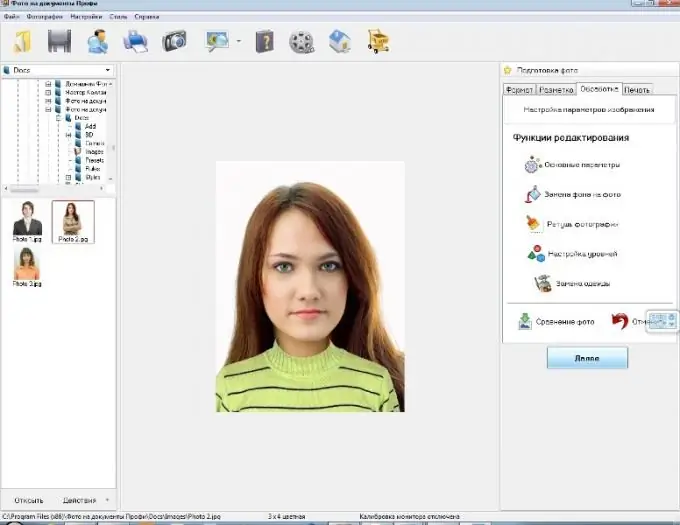
Pas foto tanpa keluar rumah
Membuat foto untuk dokumen bisa menjadi sarana penghasilan dasar (bagi karyawan salon foto) dan tambahan (bagi pemula). Anda hanya perlu membeli komputer, printer, kamera (kebanyakan sudah memilikinya), kertas foto, dan perangkat lunak khusus, yang dapat ditemukan dan diunduh dengan sukses di Internet. Pastikan untuk mencari aplikasi dengan nomor seri ("obat", "kunci"), yang keberadaannya akan memungkinkan Anda untuk sepenuhnya menggunakan semua fitur program. Versi demo atau percobaan, sebagai aturan, hanya berfungsi untuk tujuan informasi dan tidak selalu memberi pengguna kesempatan untuk menyimpan foto yang diproses dan mencetaknya.
"Foto untuk dokumen" - program untuk semua orang
Nah, sekarang sedikit lebih banyak tentang program yang dirancang untuk membantu dalam produksi foto paspor. Misalnya, ada aplikasi yang sangat bagus bernama "Document Photos". Namanya sudah berbicara sendiri. Ini adalah editor grafis khusus yang memungkinkan Anda menyiapkan dokumen untuk dokumen resmi seperti paspor, paspor asing, tiket profil, sertifikat, ID, dll. Perangkat lunak standar mencakup sekitar 20 format dokumen, fungsi koreksi warna gambar, dan banyak opsi lain yang berguna untuk digunakan dalam organisasi foto.
Program ini sangat mudah digunakan. Antarmukanya yang ramah pengguna dalam bahasa Rusia, piktogram, penasihat membuat pekerjaan menjadi nyaman. Instal aplikasi di komputer Anda, luncurkan. Kemudian pada panel kerja atas buka bagian "File" dan pilih "Buka foto" di jendela tarik-turun. Pilih gambar yang diinginkan yang Anda simpan sebelumnya di komputer atau media yang dapat dipindahkan dan tambahkan ke proyek. Kemudian, di jendela kerja di sebelah kanan, mulailah memproses gambar. Tentukan format dan jenis dokumen, centang item "warna" (jika dokumen memerlukan foto berwarna), "sudut", lalu buka bagian "Markup". Di sini, mengikuti petunjuknya, tentukan bagian tengah pupil mata kiri dan kanan, garis rahang dan bagian tengah wajah. Kemudian klik tombol "Berikutnya" dan pergi ke bagian pemrosesan foto, di mana Anda dapat menyesuaikan kecerahan, kontras, saturasi gambar terbaik, menyesuaikan warna, memilih ketajaman dan jenis peningkatan.
Secara opsional, Anda dapat menggunakan fungsi ganti pakaian. Arsip program berisi beberapa lusin pakaian wanita dan pria, baik sipil maupun sipil. Terapkan perubahan yang diperlukan.
Setelah itu, tinggal menyimpan dan mencetak foto, mengatur ukuran kertas yang digunakan dan jumlah eksemplar.






